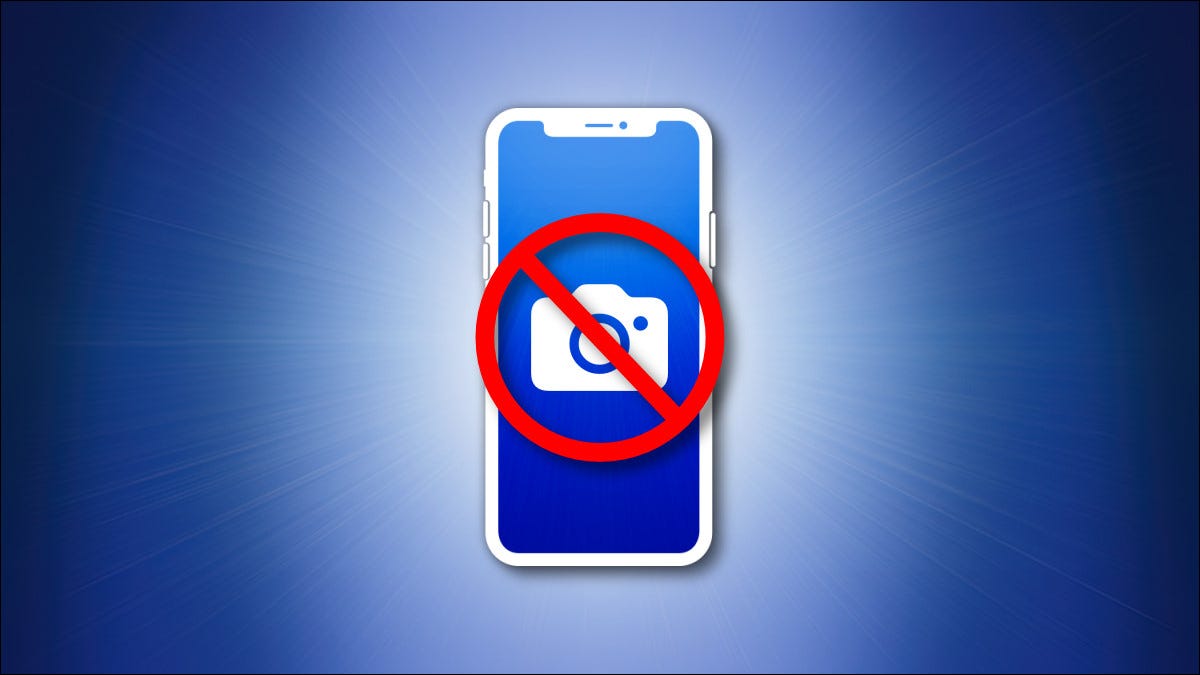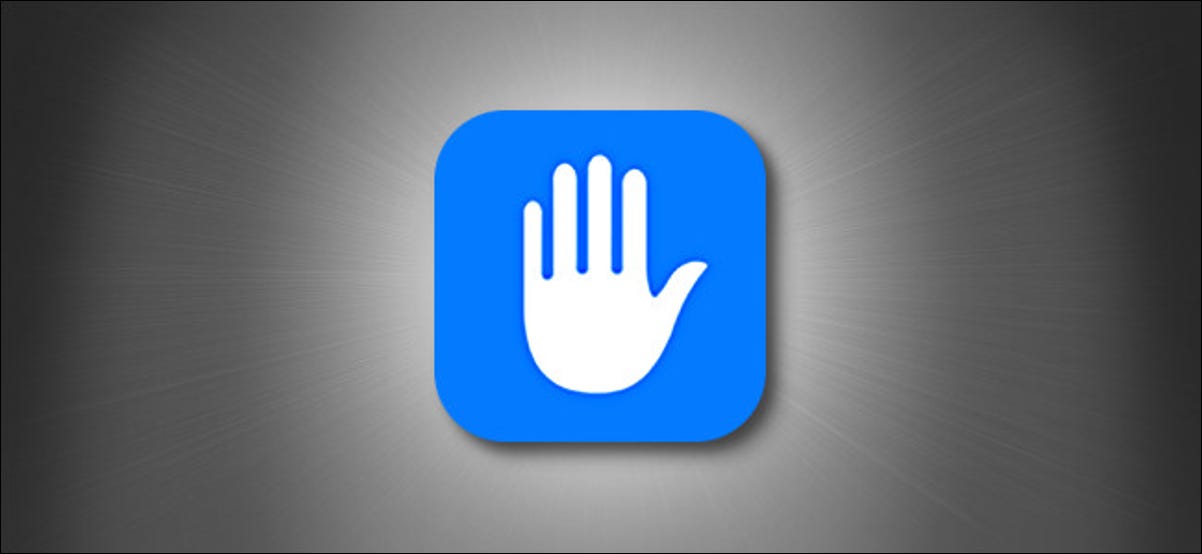إذا كانت مساحة تخزين iPhone أو iPad ممتلئة – أو كنت ترغب فقط في الترتيب – فمن السهل حذف لقطات الشاشة التي قد لا تحتاجها على جهازك باستخدام تطبيق الصور المدمج. هيريس كيفية القيام بذلك.
أولاً ، افتح تطبيق الصور على جهاز iPhone أو iPad. إذا لم تتمكن من العثور عليه ، فمرر لأسفل بإصبع واحد من منتصف الشاشة الرئيسية لفتح بحث Spotlight. اكتب “صور” ، ثم انقر على رمز تطبيق الصور.
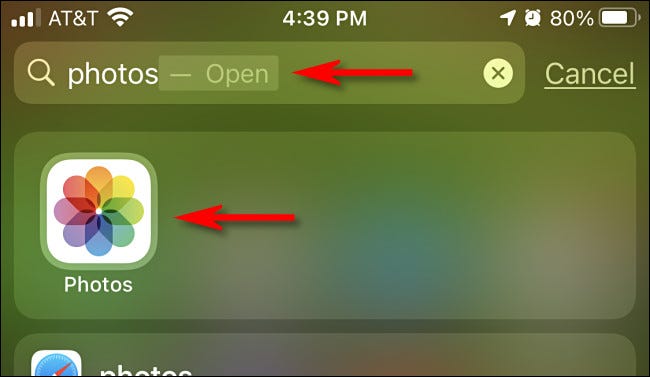
في الصور على iPhone ، انقر على “الألبومات” أسفل الشاشة ، ثم حدد “لقطات الشاشة” من قائمة “أنواع الوسائط”. (سنغطي iPad في الخطوة التالية.)
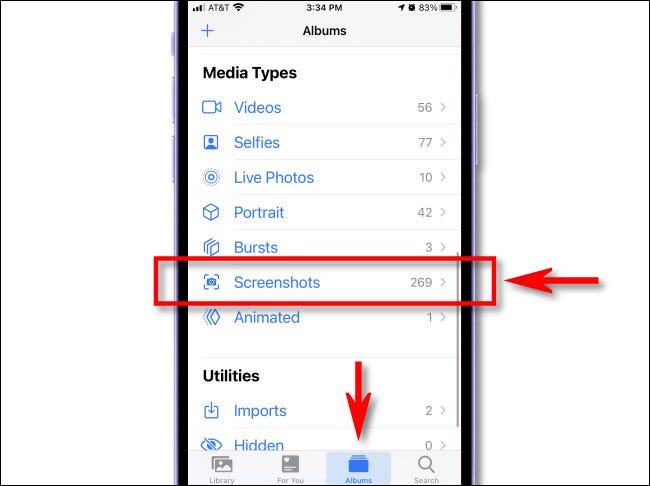
في تطبيق الصور على iPad ، افتح الشريط الجانبي من خلال النقر على “الصور” في الزاوية العلوية اليسرى من الشاشة. ثم حدد “لقطات الشاشة” من قسم “أنواع الوسائط”.
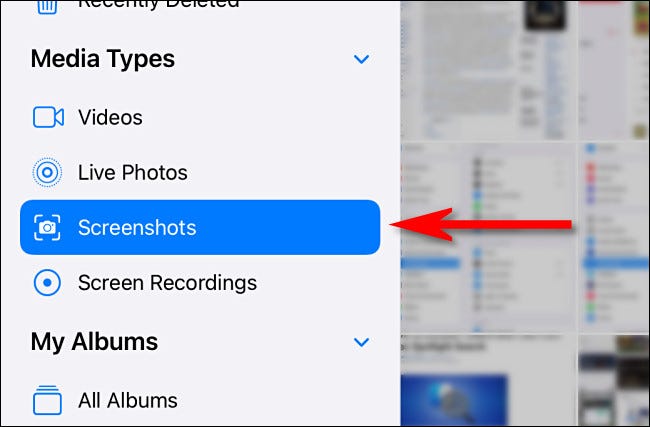
أنت الآن تنظر إلى ألبوم يحتوي على جميع لقطات الشاشة المخزنة على جهازك. لحذف لقطة شاشة واحدة ، انقر فوق صورتها المصغرة لفتحها في عرض مفصل.
![]()
عندما يكون لديك لقطة شاشة مفتوحة لعرضها عن قرب ، احذفها بالنقر فوق أيقونة سلة المهملات في الزاوية اليسرى السفلية (iPhone) أو الزاوية اليمنى العلوية (iPad) من الشاشة.
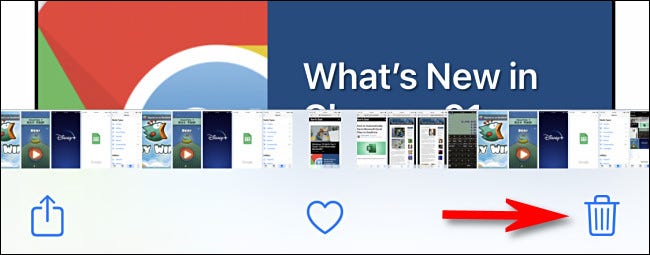
عندما يُطلب منك التأكيد في قائمة منبثقة ، حدد “حذف الصورة”.
ل حذف لقطات متعددة ، والعودة إلى نظرة عامة على الألبوم لقطات من أن يظهر الصور المصغرة للجميع لقطات كنت قد اتخذت. بعد ذلك ، انقر فوق الزر “تحديد” في الزاوية العلوية اليمنى من الشاشة.
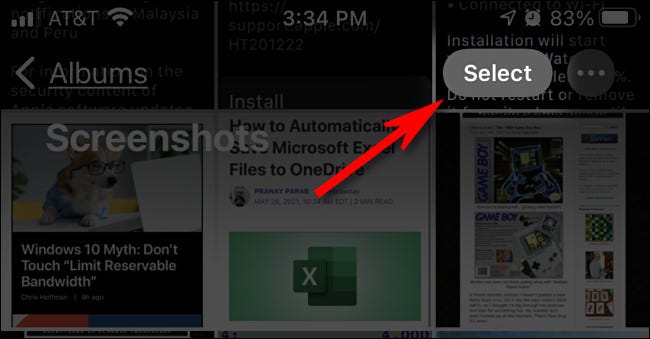
أنت الآن في وضع الاختيار. يمكنك تحديد جميع لقطات الشاشة في الألبوم من خلال النقر على “تحديد الكل” ، أو يمكنك تحديد لقطات شاشة متعددة من خلال النقر على الصور المصغرة الخاصة بها. عند تحديدها ، ستحتوي كل صورة مصغرة على دائرة صغيرة بها علامة اختيار في الزاوية اليمنى السفلية.
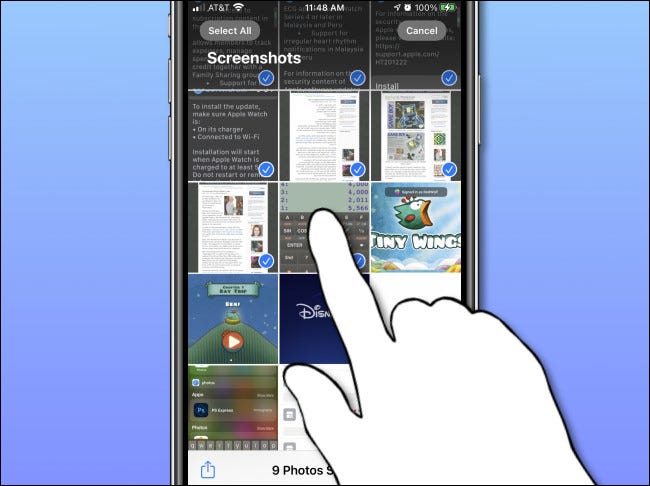
يمكنك أيضًا تحديد عدد كبير من لقطات الشاشة بسرعة عن طريق النقر على الصورة المصغرة بإصبعك والضغط عليها برفق أثناء سحبها إلى منتصف المسافة أسفل الشاشة. ستبدأ قائمة الصور المصغرة في التمرير أثناء تحديد الصور. للتوقف عن التحديد ، ارفع إصبعك.
عندما تحدد كل لقطات الشاشة التي تريد حذفها ، انقر فوق أيقونة سلة المهملات في زاوية الشاشة. عندما يُطلب منك التأكيد ، انقر على “حذف الصور”.
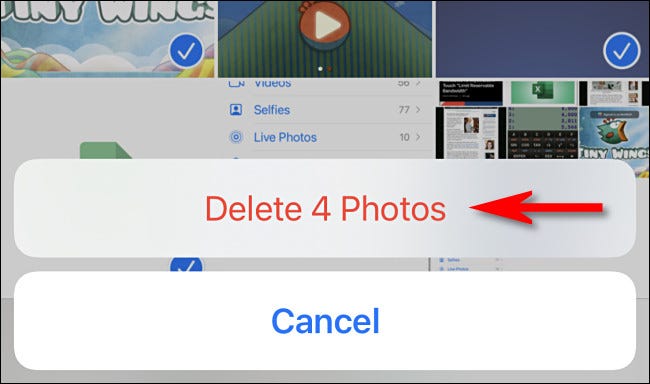
وهذا كل شيء! بشكل افتراضي ، ستتم إزالة لقطات الشاشة التي حذفتها للتو نهائيًا من جهازك في غضون 30 يومًا.
إذا كنت بحاجة إلى إزالة لقطات الشاشة نهائيًا في أقرب وقت ، فانتقل أولاً إلى ألبوم “تم حذفه مؤخرًا” في تطبيق الصور. للوصول إلى هناك على جهاز iPad ، افتح الشريط الجانبي وانقر على “المحذوفة مؤخرًا” ضمن “الأدوات المساعدة”. على جهاز iPhone ، انتقل إلى الألبومات> المحذوفة مؤخرًا.
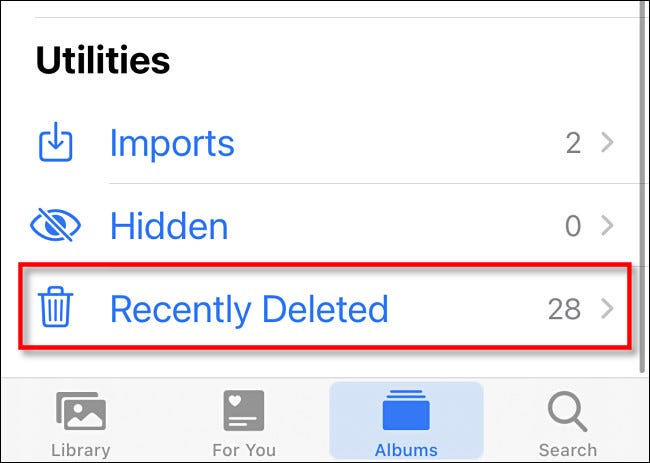
عندما ترى معرض الصور المصغرة للشاشة المحذوفة مؤخرًا ، يمكنك تحديدها وحذفها بشكل فردي باستخدام الزر “حذف”. لحذف جميع الصور “المحذوفة مؤخرًا” مرة واحدة ، انقر على “تحديد” في زاوية الشاشة ، ثم حدد “حذف الكل”.
تحذير: ليس هناك عودة بعد النقر على “حذف الكل” والتأكيد. ستفقد الصور الموجودة في “المحذوفة مؤخرًا” المطوية نهائيًا.
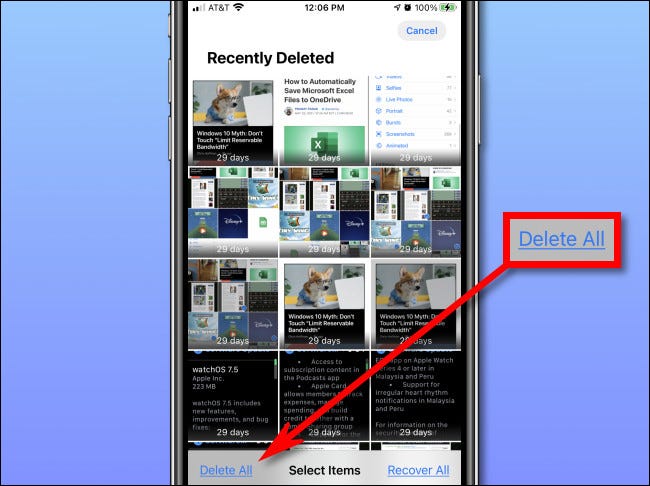
عندما يُطلب منك التأكيد ، انقر على “حذف الصور”. وها أنت ذا – تم الآن حذف جميع لقطات الشاشة نهائيًا.
الخطوة المنطقية الوحيدة التالية هي العودة فورًا والتقاط المزيد من لقطات الشاشة ، ثم اتباع هذا البرنامج التعليمي مرة أخرى. استمتع!